发布时间:2021-08-23 14: 04: 33
我们知道,PDF通常是作为一种不可修改的文件用于汇报或分享的文件。所以很多时候我们需要编辑的文件是PDF格式时往往会比较麻烦。怎样去编辑PDF文件呢?PDF文档编辑器ABBYY就是一个很好的选择,它是一款基于 AI的OCR 技术,可以更轻松地在同一工作流程中对各种文档进行数字化、检索、编辑、加密、共享和协作。对于PDF文件的编辑极为实用,下面由我来向大家分享一下使用它编辑PDF文件的技巧。
点击页面左上角的文件或者直接点击界面中上方的打开文件即会弹出一个文件选择框,选择相应的文件打开并进入PDF编辑界面。
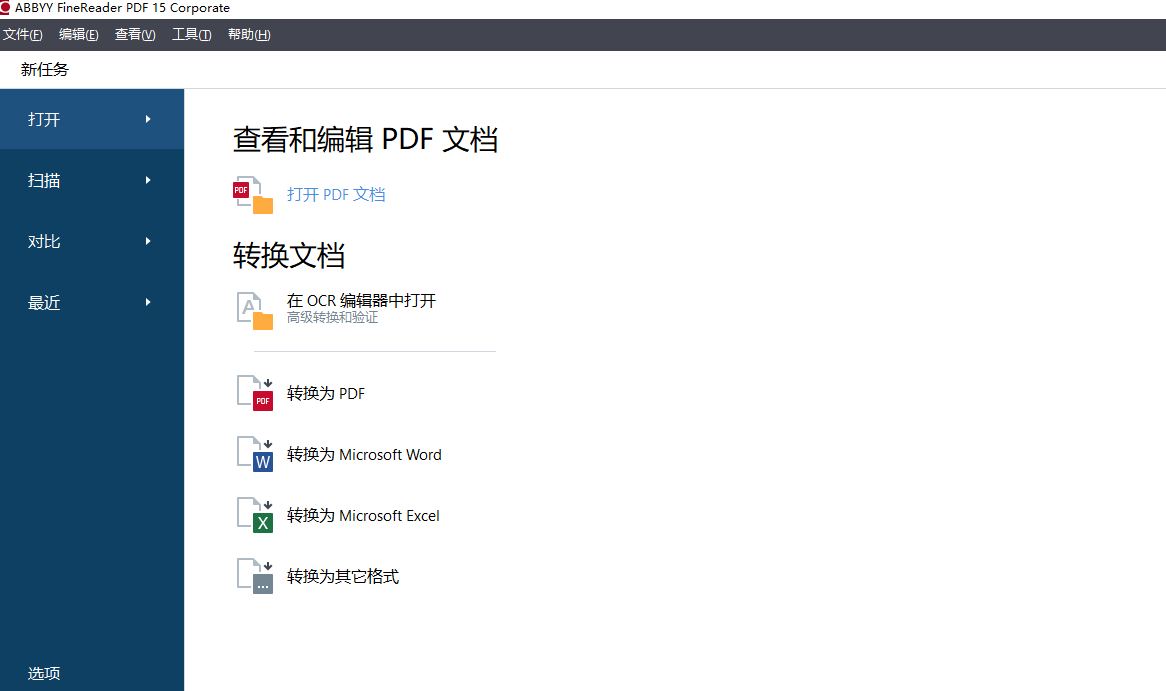
首先点击编辑栏中间的编辑选择,我们就能够对PDF文档中的文字或图片进行编辑。但值得注意的一点事,许多PDF文件的文字上是包含图层的,我们输入文字后往往一整个页面的文字格式都会变。

有的用户可能会需要在PDF文档中做一些标注,可有以下几个方法。一是通过编辑栏左侧的指令,如突出显示,划线等。如果是要添加注释也比较简单,在相应的位置单击右键,点击添加注释即可。通过这几个操作我们甚至可以在PDF文件中做笔记,非常的方便实用。
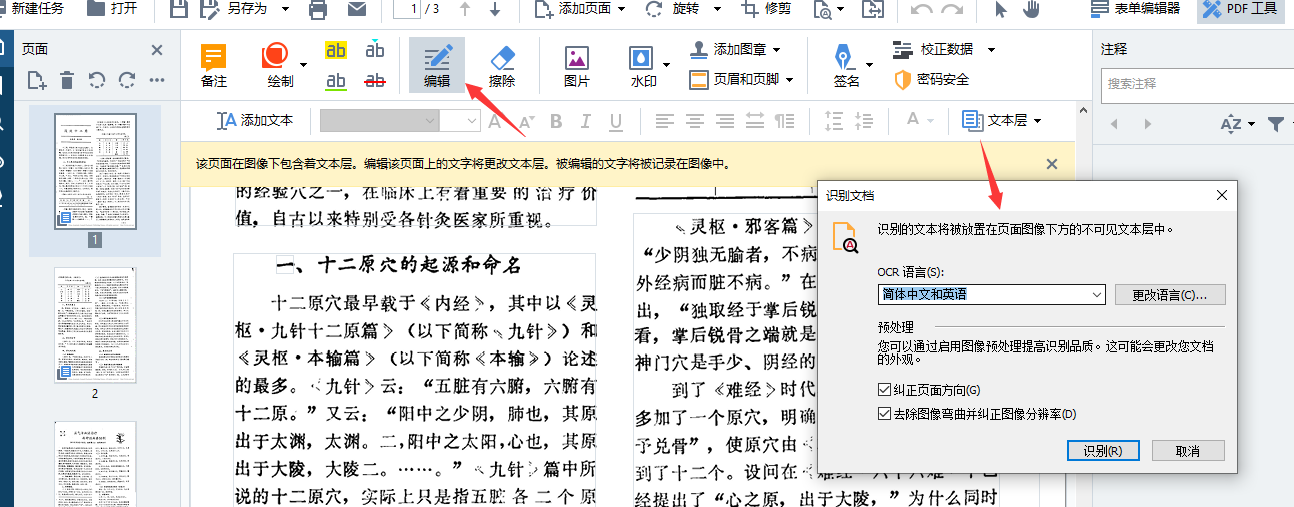
同样是在上一步点击完编辑的基础上,再通过点击右侧的图片选项,在弹出的文件框中我们就能选择本地的图片并添加到想要的位置。
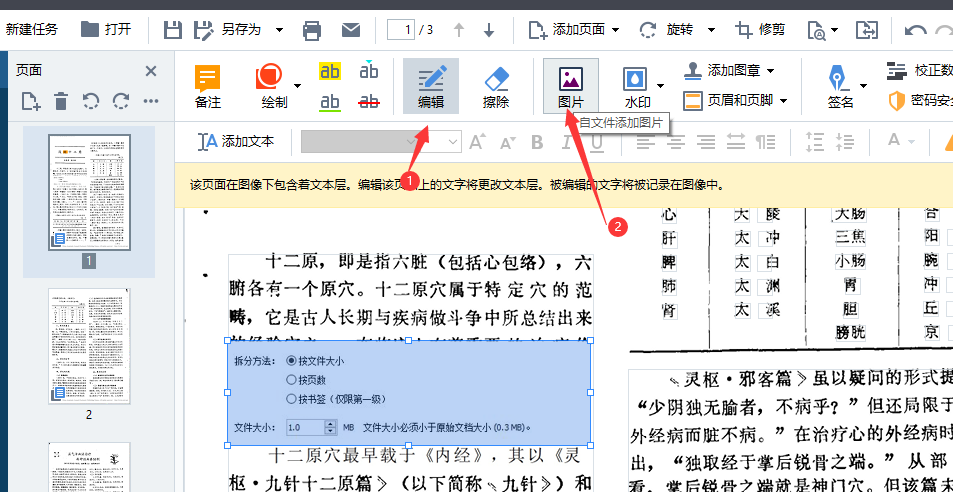
我认为这是一个非常实用的功能,非常适合办公中文审阅与分类。我们可以在PDF文档的页面添加已修订,已审阅等图章。打印成纸质文件后利于归档鉴别。添加图章操作也很简单,点击图章,随后在弹出的对话框中选择合适的图章类型即可。
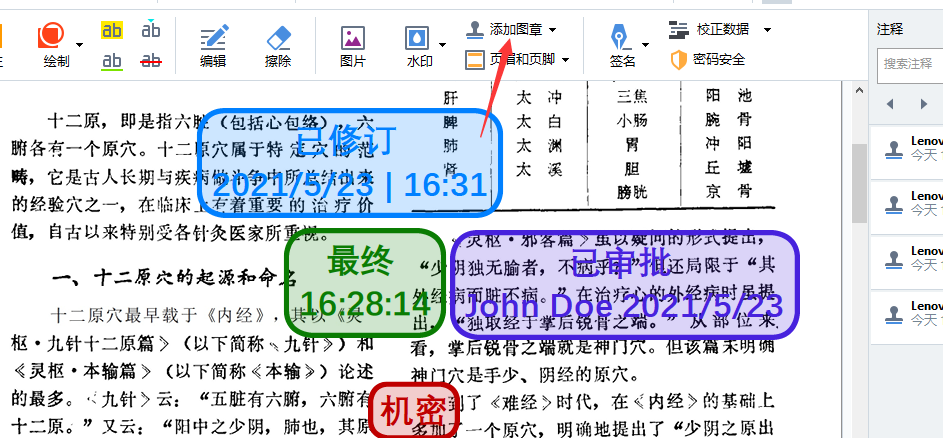
以上就是使用ABBYY编辑PDF文件的一些基础操作,我们可以发现ABBYY FineReader PDF对于PDF文档的编辑是极其便捷实用,无论是个人还是企业,它都是一个不错的选择。
作者;独活
展开阅读全文
︾
读者也喜欢这些内容:

ABBYY怎么拆分PDF ABBYY怎么编辑PDF
在处理研究报告时,将冗长的PDF文档拆分成多个小文件,可以便于研究和查阅,提升我们的阅读体验,但很多用户不知道该如何对PDF文档进行拆分,今天我们就通过ABBYY FineReader,为大家演示ABBYY怎么拆分PDF,ABBYY怎么编辑PDF的相关技巧,赶紧接着往下看吧!...
阅读全文 >

ABBYY可以去水印吗 如何用ABBYY去除图片水印
在使用PDF的过程中,我们经常会碰到带有水印的PDF文件,这些水印会在我们阅读过程中造成一定的干扰,遇到这种情况该怎么办?ABBYY可以去水印吗,如何用ABBYY去除图片水印,接下来我们就一起来了解下有效去水印的操作方法。...
阅读全文 >

ABBYY怎么提高识别率 ABBYY怎么增加准确度
很多小伙伴反馈,在使用ABBYY FineReader软件进行文字识别的时候发现识别率比较低,想提高文字识别的准确度,但却不知道该怎么操作,为了方便大家能更好的使用ABBYY FineReader软件,下面我将来带大家了解一下ABBYY怎么提高识别率, ABBYY怎么增加准确度的相关内容。...
阅读全文 >

PDF文本格式怎么弄 ABBYY怎么调整文本格式
每个人都有自己舒适的阅读文字排版方式,接收到的Word、Excel、PPT文档时,都可以按照自己喜欢的字体、排版去重新调整。不过遇到PDF文件时会有些麻烦,下文整理了PDF文本格式怎么弄,ABBYY怎么调整文本格式的相关内容,让办公、阅读、标记都更加轻松。...
阅读全文 >